В этом посте мы немного узнаем о процессе wuauserv в операционной системе Windows и увидим, как исправить проблемы wuauserv с высокой загрузкой процессора или памяти в Windows 10/8/7. Эта служба называется Windows Update Service, и мы увидим, как можно легко остановить или перезапустить службу Windows.
Что такое wuauserv
Процесс wuauserv или Служба обновления Windows позволяет обнаруживать, загружать и устанавливать обновления для Windows и других программ. Если эта служба отключена, пользователи этого компьютера не смогут использовать Центр обновления Windows или его функцию автоматического обновления, а программы не смогут использовать API агента Центра обновления Windows (WUA).
Путь к его исполняемому файлу: C: WINDOWS system32 svchost.exe -k netsvcs . Обычно он использует большую часть ресурсов процессора и памяти в svchost.exe , что само по себе нормально, но иногда известно, что ресурсы используются ненормально. В таких случаях вот что вы можете попробовать.
wuauserv высокая загрузка процессора
1] Запустите средство устранения неполадок обслуживания системы. Чтобы запустить Устранение неполадок при обслуживании системы . Откройте Run, введите следующее и нажмите Enter:
msdt.exe -id MaintenanceDiagnostic
Это помогает?
2] Затем запустите Устранение неполадок производительности системы . Для этого откройте командную строку с повышенными правами, введите следующую команду и нажмите Enter, чтобы запустить средство устранения неполадок производительности.
msdt.exe/id PerformanceDiagnostic
Это средство устранения неполадок помогает пользователю настроить параметры, чтобы повысить скорость и производительность операционной системы.
3] Запустите Устранение неполадок Центра обновления Windows . Пользователи Windows 10 могут получить доступ ко всем TRoubleshooters через страницу устранения неполадок в настройках.
4] Запустите services.msc , чтобы открыть диспетчер служб Windows.
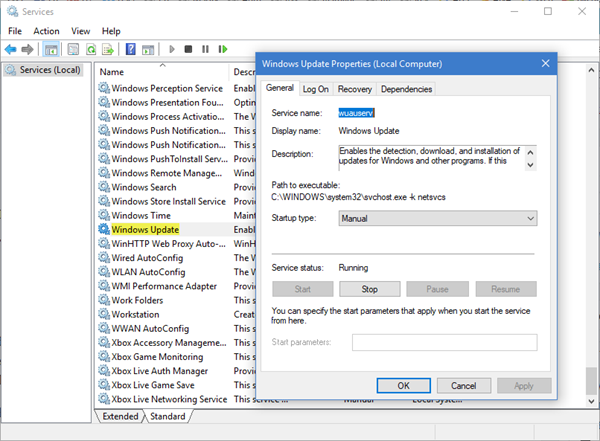
Дважды щелкните службу Windows Update, чтобы открыть ее окно «Свойства». Нажмите на Пуск. Подождите минуту, а затем нажмите Пуск. Нажмите OK и выйдите. Это перезапустит службу Windows Update. Проверьте, решает ли это проблему.
5] Очистите содержимое папки SoftwareDistribution и папки Catroot2.
6] Загрузите систему в безопасном режиме с поддержкой сети. Если система работает в безопасном режиме, вам может потребоваться выполнить чистую загрузку. Вы должны следовать другой процедуре, чтобы запустить Windows 10 в безопасном режиме. Оказавшись там, выберите опцию, чтобы запустить систему в «Безопасном режиме с поддержкой сети». Так что загрузитесь в Clean Boot State, а затем попробуйте и устраните неполадки, идентифицируйте и изолируйте нарушающий процесс вручную. Как только ваша работа будет завершена, настройте систему на нормальный запуск.
7] В идеале эти шаги должны решить проблему высокой загрузки ЦП. Однако в случае, если проблема остается нерешенной, для выявления процесса, вызывающего нарушение, вы также можете использовать средство просмотра событий, а затем использовать его для выявления ошибок.
Надеюсь, наши предложения помогут вам решить проблему.
Сообщения о процессах, использующих большие ресурсы:
- Узел поставщика WMI Высокая загрузка ЦП
- OneDrive проблема высокой загрузки процессора
- Ntoskrnl.exe высокая загрузка ЦП и диска
- Менеджер окон рабочего стола dwm.exe потребляет высокую загрузку процессора
- Работник установщика модулей Windows Высокая загрузка ЦП и диска
- Windows Driver Foundation с использованием высокой загрузки ЦП
- Windows Shell Experience Host использует высокую загрузку процессора.







